Eksponenti predstavljaju operaciju ponovljenog množenja. Na primer, izraz „četiri na treći stepen“ (4³) ne znači 4 pomnoženo sa 3, već 4 pomnoženo sa 4, pa još jednom sa 4, što daje rezultat 64. Možda ovo deluje složeno, ali nema razloga za brigu, jer Excel može obaviti te proračune umesto vas!
Kako prikazati eksponente u Excelu
Pre nego što krenemo sa korišćenjem eksponenata u proračunima, pokazaćemo kako ih pravilno prikazati u samim ćelijama. Za ovo nam je potrebna opcija „Superscript“ da bi se eksponent ispravno prikazao.
Da biste to učinili, kliknite desnim tasterom miša na praznu ćeliju, a zatim izaberite opciju „Format Cells“ iz menija.
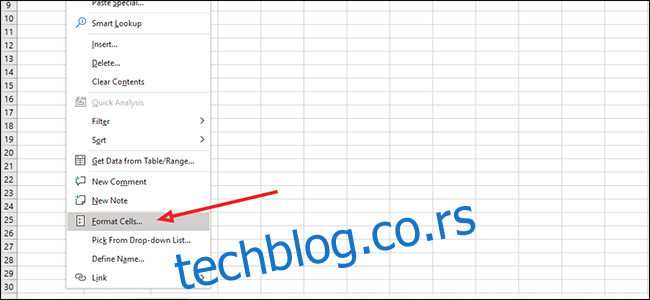
U prozoru koji se otvori, na levoj strani u odeljku „Category:“ izaberite opciju „Text“, a zatim potvrdite klikom na „OK“.
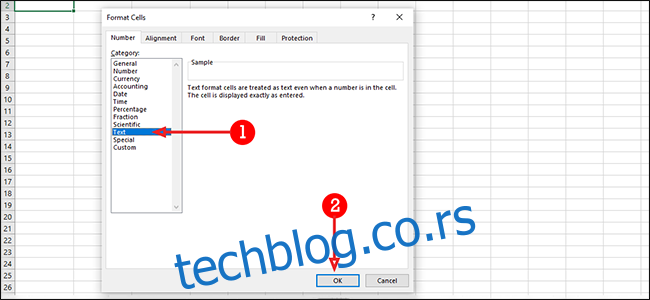
U istoj ćeliji ukucajte osnovni broj i eksponent bez razmaka. Na primer, prikazaćemo 10³ (što je 10 x 10 x 10). U ovom slučaju, 10 je osnovni broj, a 3 je eksponent.
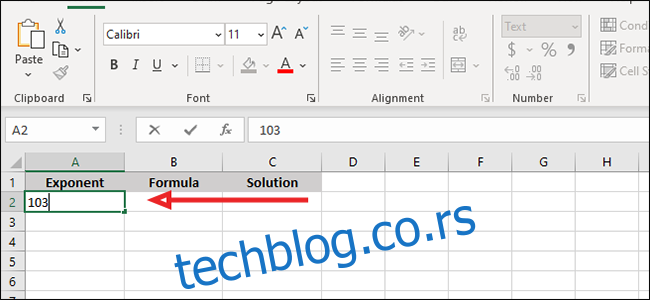
Zatim selektujte samo eksponent, u našem primeru to je broj 3.
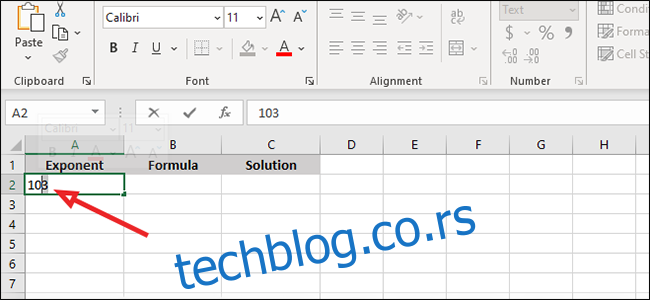
Ponovo kliknite desnim tasterom miša na ćeliju i izaberite opciju „Format Cells“.
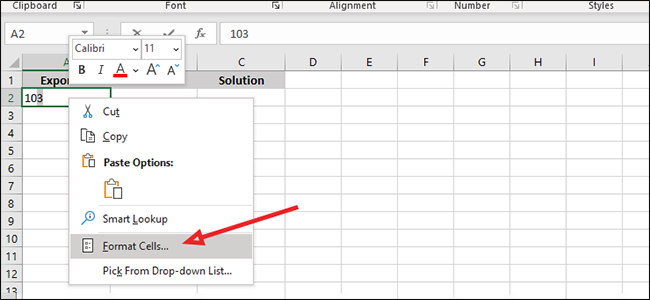
U odeljku „Effects“ označite polje pored opcije „Superscript“, a zatim kliknite na „OK“. Pritisnite Enter ili kliknite na bilo koju drugu ćeliju kako biste potvrdili izmene.
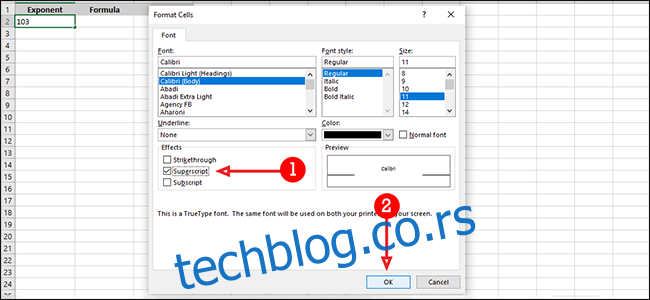
Kako koristiti eksponente u traci za formule
Eksponente možete koristiti i u traci za formule u Excelu. Da biste to uradili, kliknite na praznu ćeliju u kojoj želite da prikažete rezultat proračuna.
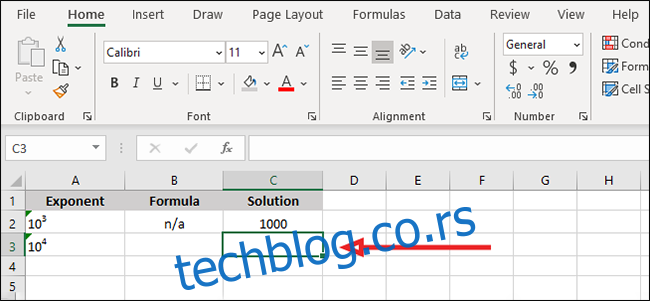
U formulu uključite eksponent koristeći sintaksu: „=POWER(broj, stepen)“. Za primer ćemo koristiti 10⁴, pa ćemo u traku za formulu upisati „=POWER(10,4)“ (bez navodnika).
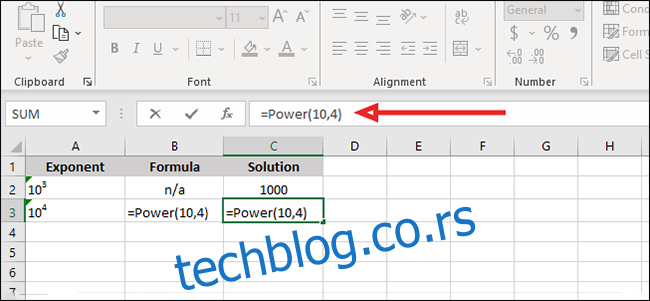
Da biste izvršili formulu, pritisnite Enter ili kliknite na zeleni znak za potvrdu koji se nalazi levo od trake za formule.
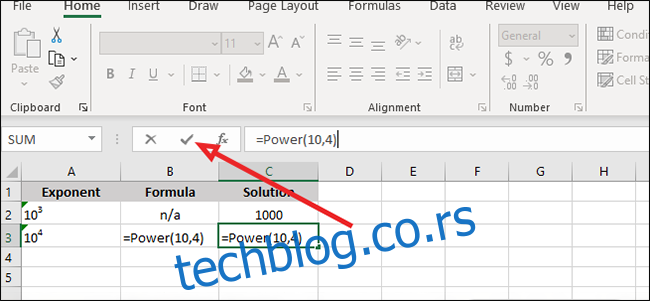
Kako koristiti eksponente direktno u ćeliji
Ako želite da izvršite proračun direktno u ćeliji, možete preskočiti traku sa formulama i koristiti jednostavnu skraćenicu koju Excel razume.
Na primer, da biste izračunali 10⁵, u ćeliju možete ukucati „=10^5“ (bez navodnika) i pritisnuti Enter.
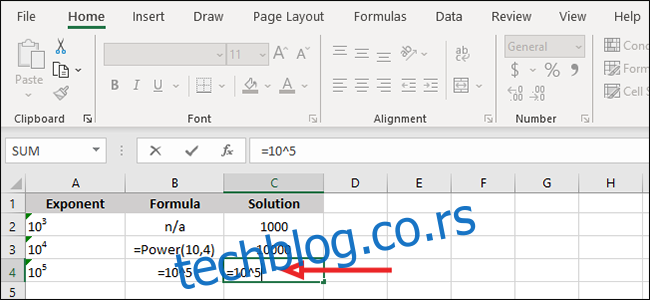
Bez obzira na koji način ste koristili, rezultat će uvek biti isti. Pronalaženje rešenja za eksponente u Excelu je brz način da se izbegnu ručni proračuni.